Cele 5 aplicații Best File Manager pentru iPhone și iPad

iOS nu are un sistem de fișiere accesibil utilizatorilor, cum ar fi Windows sau Android. Dar asta nu înseamnă că nu puteți utiliza iPhone sau iPad ca manager de fișiere. Dacă afacerea dvs. se învârte în jurul fișierelor și documentelor de care aveți nevoie pentru a descărca, modifica și partaja în mod regulat, va trebui să utilizați o aplicație de manager de fișiere terță parte în iOS.
Din fericire, există câteva opțiuni minunate.
Ce face pentru o aplicație bună pentru Manager de fișiere?
Un manager de fișiere bun are nevoie de trei funcții:
- Import: Ar trebui să fie ușor să importați fișiere și documente în aplicație. Cu cât sunt mai multe opțiuni de import, cu atât mai bine.
- Administra: Un manager de fișiere bun vă oferă un control total asupra organizării datelor dvs. Ar trebui să puteți crea dosare imbricate, fișiere cu etichete și coduri de culoare, dosare de arhivă și multe altele.
- Export: O aplicație de manager de fișiere în care nu puteți obține nimic este inutilă. Ar trebui să puteți exporta orice fișier într-o aplicație terță parte pentru ao vizualiza și edita. Și vom oferi puncte bonus dacă aplicația oferă opțiuni de conversie a fișierelor.
Recomandarea noastră de top îndeplinește toate cele trei cerințe și multe altele. Dar toate aceste caracteristici ar putea fi exagerate pentru unii utilizatori, așa că am subliniat alternative mai simple.
1. Documente 6 de Readdle
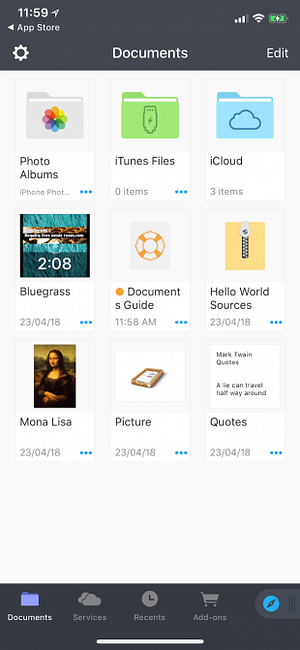
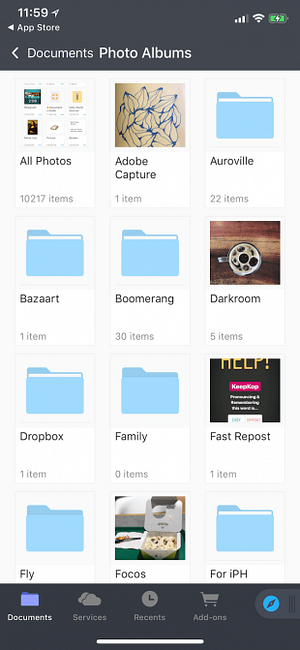
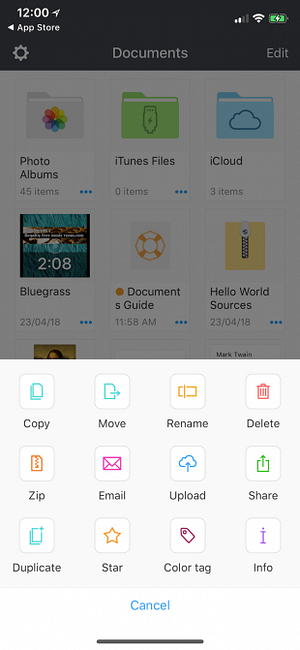
Documentele 6 reprezintă cea mai bună aplicație de gestionare a documentelor și a fișierelor terțe de pe iPhone și iPad. Este complet gratuit și ambalat cu orice caracteristică de productivitate vă puteți imagina.
Aplicația se extinde prin lista noastră de verificare a fișierelor. Documentele fac foarte ușor să importați (de pe un computer, un depozit în cloud, transfer Wi-Fi, pagini Web și alte aplicații) și să gestionați fișiere (drag and drop, partajare, caracteristici de arhivare, etichete și altele similare).
Documentele 6 joacă bine cu toate formatele de fișiere, inclusiv text, audio și video. Puteți să citiți cărți în aplicație, să ascultați muzică, să vizionați videoclipuri, să distribuiți fișiere, să prezentați fișiere PDF și multe altele.
Într-o lume a sincronizării cu nor, Documentele vă oferă încrederea de care aveți nevoie prin stocarea și gestionarea tuturor datelor pe dispozitiv pe dispozitiv. Acest lucru nu înseamnă surprize atunci când iCloud Photo Libary decide să ștergă fotografii vechi dar importante pentru că nu mai aveți stocare. Nu este nevoie să vă faceți griji dacă sincronizarea Dropbox va funcționa fiabil atunci când vă aflați într-o zonă îndepărtată. Totul este disponibil atunci când aveți nevoie de el.
Descarca: Documente de la Readdle (gratuit)
2. Aplicația Fișierele Apple

iOS 11 ne-a oferit noua aplicație Apple Files Cum să folosiți aplicația pentru fișiere noi iOS 11 pe iPhone și iPad Cum să utilizați aplicația pentru fișiere noi pentru iOS 11 pe iPhone și iPad iOS are o nouă aplicație pentru fișiere noi care vă permite să gestionați fișierele pe iPhone și iPad, și în stilul Apple adevărat se face fără a expune orice fel de funcționalitate a sistemului. Read More, care înlocuiește aplicația veche iCloud Drive. Utilizatorii de Mac vor găsi aplicația Fișiere asemănătoare cu aplicația Finder. Fișierele sunt încorporate în iOS și puteți conecta mai multe surse de nor chiar în interiorul aplicației. Dacă utilizați diferite servicii cloud precum iCloud, Dropbox și OneDrive, dar aveți nevoie de un loc central pentru a organiza și gestiona totul în ele, aplicația Fișiere este cea mai bună opțiune.
Ce fișiere lipsesc în opțiunile de import superioare (nu există niciun transfer Wi-Fi sau descărcare pe web), acesta se înscrie în organizarea și partajarea lui stelare.
Aplicația Aplicații cuprinde toate convențiile iOS. Nu numai că are suportul stelar drag and drop Cele mai bune aplicații Drag and Drop pentru iPad Rularea iOS 11 Cele mai bune aplicații pentru drag and drop pentru iPads Rularea iOS 11 Aplicațiile drag & drop au ajuns pe iPad și această caracteristică aparent simplă elimină o parte din cele mai mari frustrări și o ia mai aproape de a fi un calculator "real". Citește mai mult în interiorul aplicației (îl poți folosi pentru a atribui etichete și favorite, precum și pentru a muta fișiere și foldere), dar poți și să tragi cu ușurință fișierele din aplicația Fișiere. Această interacțiune este incredibil de naturală și acum nu sunteți obligat să configurați opțiunile de partajare într-un anumit mod.
Descarca: Fișiere (gratuit)
3. Dropbox
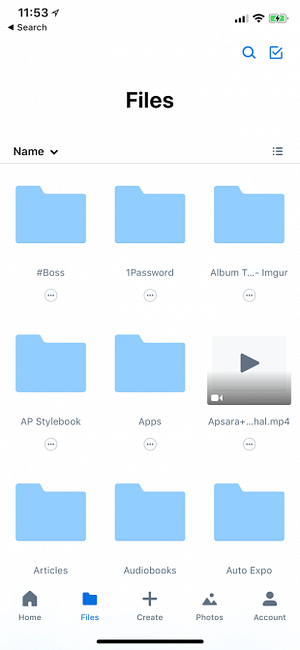
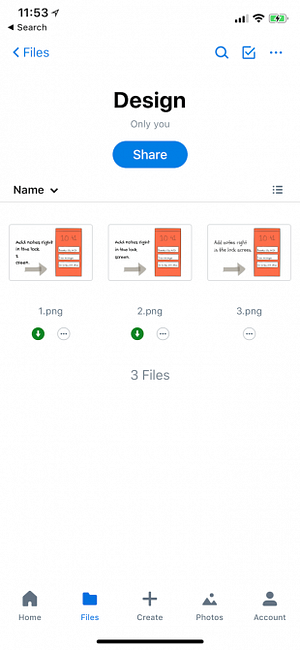
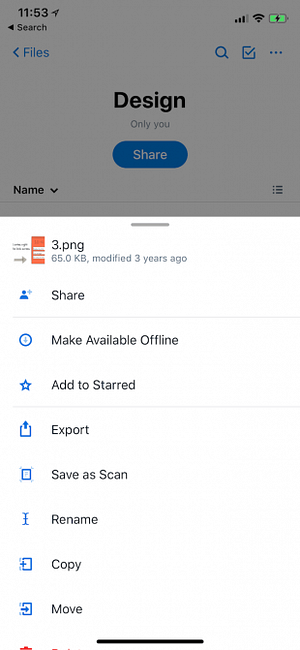
Dacă toate documentele și fișierele sunt stocate în Dropbox 15 lucruri pe care nu știați că le puteți face cu Dropbox 15 lucruri pe care nu știați că le puteți face cu Dropbox Serviciile de stocare Cloud au venit și au dispărut, dar Dropbox este probabil cel care a fost aici cea mai lungă. Și acum și-a îmbunătățit jocul cu o mulțime de caracteristici noi. Să explorăm. Citește mai mult, aplicația oficială pentru iPhone și iPad va fi de ajuns pentru dvs. Când aveți o conexiune activă la internet, veți avea acces la întreaga dvs. bibliotecă Dropbox.
Puteți deschide un fișier, îl puteți previzualiza în Dropbox și utilizați Acțiune meniu pentru ao deschide rapid într-o aplicație acceptată. De exemplu, dacă cineva vă împărtășește un document cu Pagini prin Dropbox, îl puteți deschide direct în aplicația Pagini utilizând fila Partajare. Puteți chiar edita fișiere Word, Excel și PowerPoint chiar în interiorul aplicației Dropbox. Acest lucru elimină orice nevoie de a sari între aplicații.
Dropbox are, de asemenea, o caracteristică offline. În planul gratuit, puteți salva numai fișiere individuale pentru acces offline. Dacă sunteți utilizator Dropbox Plus, puteți salva întregi dosare și offline.
Descarca: Dropbox (gratuit)
4. GoodReader
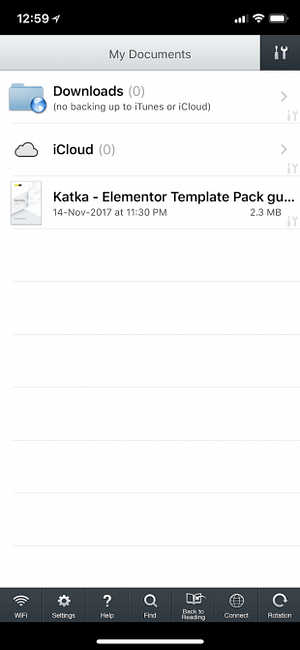
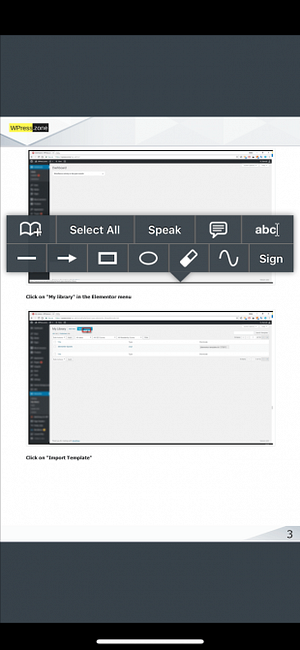
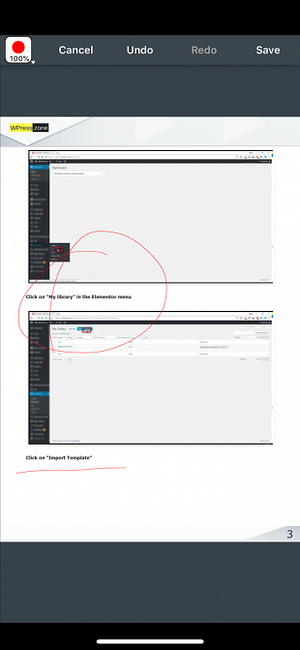
Dacă de multe ori vă ocupați de PDF-uri pe iPhone sau iPad, GoodReader este un must-have. Puteți importa PDF-uri din serviciile cloud, serverele locale sau de pe computer. Apoi, puteți utiliza programul GoodReader pentru a vă organiza fișierele în foldere.
GoodReader are un motor superb de redare PDF care face navigarea prin PDF-uri o bucurie pe iPad (este ceva simplu, dar multe aplicații nu reușesc). Este una dintre puținele aplicații care nu vor rupe o sudoare când arunci PDF-uri cu sute de pagini în ea.
De asemenea, aplicația facilitează adnotarea PDF-urilor. Puteți marca un PDF folosind cutii de text sau puteți merge cu mâna liberă cu creionul dvs. Apple. Există, de asemenea, o caracteristică a comentariilor privind semnalările care vă permite să atașați note clasice lipicioase la paginile PDF.
Descarca: GoodReader ($ 5)
5. Manager de fișiere și browser
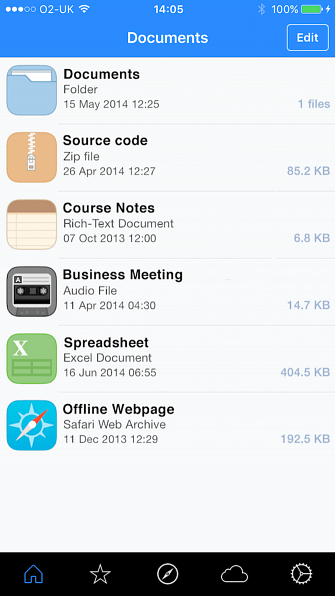
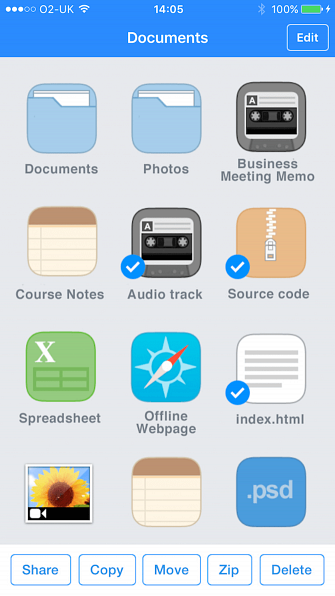
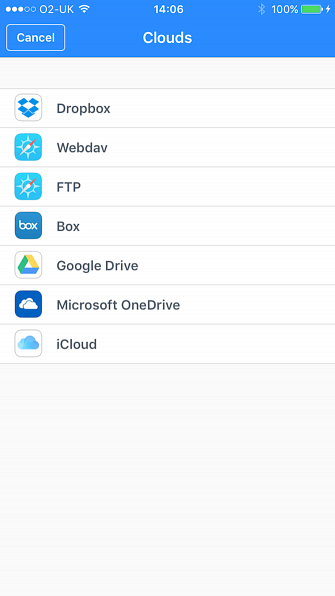
Documentele 6 pot fi un pic prea copleșitoare pentru noii utilizatori (interfața complicată nu este chiar primitoare). Aplicația File Manager & Browser este o bună alternativă la aceasta. Are un interfață UI mai simplă și mai vizibilă, care vă ajută să realizați multe dintre aceleași sarcini. Puteți importa fișiere de pe un computer utilizând transfer Wi-Fi, organiza și organiza fișiere și le puteți partaja cu aplicații terță parte.
Interfața de utilizare a aplicației este jucătoare și afișează toate opțiunile importante din partea de jos a ecranului, în loc să le ascundă într-un meniu (ceea ce face majoritatea aplicațiilor de productivitate).
Descarca: Manager de fișiere și browser (gratuit)
IPad-ul dvs. este o mașină de productivitate
Am auzit de ani de zile că iPad-ul este un dispozitiv de consum, nu de creație. E o narațiune defectuoasă. Puteți obține aproape totul făcut pe iPad în aceste zile. Da, nu va fi la fel de simplu ca utilizarea unui Mac și va trebui să vă schimbați fluxurile de lucru, dar puteți să-l eliminați complet.
Dacă sunteți nou la iOS, verificați cum să goliți memoria cache pe iPhone Cum să ștergeți memoria cache pe iPhone sau iPad Cum să ștergeți memoria cache pe iPhone sau iPad Vă întrebați cum să goliți memoria cache pe iPhone sau iPad? Vă arătăm cum să ștergeți cache-ul Safari, cache-ul de aplicații și multe altele. Citeste mai mult . De asemenea, am demonstrat cum să gestionăm tot spațiul de stocare de pe dispozitivul dvs. Cum să gestionați spațiul de stocare pe iPhone Cum să gestionați stocarea pe iPhone Aveți nevoie de câteva sfaturi despre cum să gestionați spațiul de stocare pe iPhone? Vă vom arăta cum să accesați și să curățați fotografii, contacte și multe altele. Citeste mai mult .
Explorați mai multe despre: stocarea în cloud, gestionarea fișierelor, partajarea fișierelor, aplicațiile iOS, productivitatea.


